
সুচিপত্র:
- ধাপ 1: নিম্নলিখিত আইটেমগুলি পান:
- পদক্ষেপ 2: অ্যাডোব ইলাস্ট্রেটর ফাইলটি ডাউনলোড করুন
- ধাপ 3: লেজার কাটিং
- ধাপ 4: কাঠ চেক করুন
- ধাপ 5: সমাবেশ
- ধাপ 6: প্রস্তুত
- ধাপ 7: একটি নতুন ফাইল তৈরি করুন
- ধাপ 8: ফাইলগুলি আমদানি করুন
- ধাপ 9: একটি নতুন ক্যামেরা যুক্ত করুন
- ধাপ 10: নতুন ক্যামেরা রাখুন
- ধাপ 11: একটি পরিবেশ যোগ করুন
- ধাপ 12: পরিবেশ সামঞ্জস্য করা
- ধাপ 13: আপনার পূর্বে যোগ করা ক্যামেরা নির্বাচন করুন
- ধাপ 14: রেন্ডার করার সময়
- ধাপ 15: সম্পন্ন
- লেখক John Day [email protected].
- Public 2024-01-30 08:02.
- সর্বশেষ পরিবর্তিত 2025-01-23 14:36.
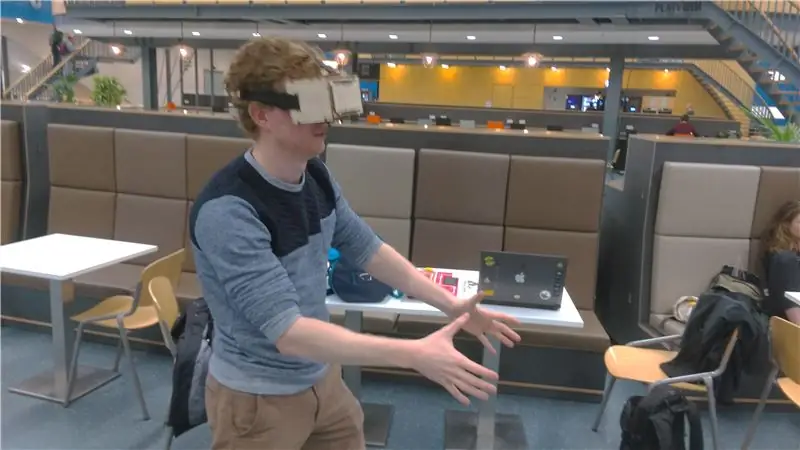
ভূমিকা: কনসেপ্ট ডিজাইনের জন্য মাস্টার কোর্স টেকনোলজির সময় আমাদেরকে আমাদের মূল প্রকল্পের জন্য উপযুক্ত একটি উদীয়মান প্রযুক্তি অন্বেষণ করতে বলা হয়েছিল এবং একটি প্রোটোটাইপ তৈরি করে এই প্রযুক্তি পরীক্ষা করতে বলা হয়েছিল। আমাদের ধারণাগুলি আমাদের ক্লায়েন্টকে নতুন এবং নিমজ্জিত উপায়ে দেখানোর জন্য আমরা যে প্রযুক্তিগুলি বেছে নিয়েছি তা হল ভার্চুয়াল বাস্তবতা এবং মিশ্র বাস্তবতা উভয়ই। আমরা দেখেছি যে ইন্সট্রাকটেবলগুলিতে ইতিমধ্যেই বেশ কিছু DIY VR চশমা আছে, কিন্তু এই চশমাগুলিকে MR- এর সাথে কাজ করার জন্য আমরা একটি প্রয়োজনীয় বৈশিষ্ট্য যুক্ত করেছি, যথা, একটি স্লাইডার যা ক্যামেরাকে বাস্তব পরিবেশ ধারণ করতে দেয়। এছাড়াও, চশমা বা কন্টাক্ট লেন্স পরা মানুষের জন্য চশমা কাজ করার জন্য আমরা নিয়মিত লেন্স যুক্ত করেছি। চশমাগুলি 5 মিমি প্লাইউড দিয়ে তৈরি, যা কার্ডবোর্ডের সংস্করণের চেয়ে এটি আরও শক্ত এবং টেকসই করে তোলে।
ধাপ 1: নিম্নলিখিত আইটেমগুলি পান:
স্মার্টফোন + স্কেচফ্যাব অ্যাপ
5 মিমি পাতলা পাতলা কাঠ (মাত্রা)
ইলাস্টিক ব্যান্ড (60 সেমি)
স্ট্যাপলার বা সেলাই কিট
রাবার ব্যান্ড x2
প্লাস্টিক লেন্স x2 (এটির অনুরূপ)
www.beslist.nl/sport_outdoor_vrije-tijd/d0…
অথবা আপনি স্যামসাং গিয়ার lens০ লেন্স দিয়ে একটু বেশি উন্নত হতে পারেন:
www.samsung-parts.net/epages/Samsung-Parts…
পদক্ষেপ 2: অ্যাডোব ইলাস্ট্রেটর ফাইলটি ডাউনলোড করুন
লেন্সের গর্তের ব্যাস আপনার লেন্সের ব্যাসে সম্পাদনা করুন যদি আপনি চান তবে আপনি চশমাগুলিকে ব্যক্তিগতকৃত করতে পারেন যাতে খোদাই করা দিকগুলির চিত্রগুলি যুক্ত করা যায়।
ধাপ 3: লেজার কাটিং
লেজার কাটিং সফটওয়্যারে ফাইল আমদানি করুন, মেশিনে পাতলা পাতলা কাঠ রাখুন এবং লেজার কাটার শুরু করুন।
ধাপ 4: কাঠ চেক করুন
লেন্সগুলি গর্তের ভিতরে ঠিকভাবে ফিট করে কিনা তা পরীক্ষা করুন। যদি না হয়, এআই ফাইলের গর্তের আকার পুনরায় সামঞ্জস্য করুন।
ধাপ 5: সমাবেশ




ছবিতে দেখানো কাঠের প্লেটগুলি একত্রিত করুন
ধাপ 6: প্রস্তুত




ভিআর -তে আপনার 3 ডি মডেলগুলি দেখার সময় এসেছে! একটি সহজ উপায় হল স্কেচফ্যাবে সাইন আপ করা এবং আপনার মডেল আপলোড করা। তারপরে, আপনার স্মার্টফোনে স্কেচফ্যাব অ্যাপটি ডাউনলোড করুন, আপনার মডেলটি সন্ধান করুন এবং উপরের ডান বোতামটি টিপুন যাতে এটি পাশাপাশি ভিআর বা এআর দিয়ে দেখা যায়। এই পর্যায়ে এখনো মিশ্র বাস্তবতা যোগ করা হয়নি, তবে তা অদূর ভবিষ্যতে হবে। আপনার মডেলগুলি দেখার আরও একটি বাস্তবধর্মী উপায় হল আপনার মডেলকে রেন্ডার করা উদাহরণস্বরূপ Solidworks Visualize। এখানে আপনি মডেলটিতে বাস্তব পরিবেশ এবং আলো যোগ করতে পারেন, একটি নেতিবাচক দিক হল প্যানোরামিক রেন্ডারিংকে স্কেচফ্যাবে আপলোড করার তুলনায় অনেক সময় লাগে। সলিডওয়ার্ক ভ্যানুয়ালাইজ প্যানোরামা রেন্ডারের একটি দ্রুত টিউটোরিয়াল নিচে দেওয়া হল।
ধাপ 7: একটি নতুন ফাইল তৈরি করুন
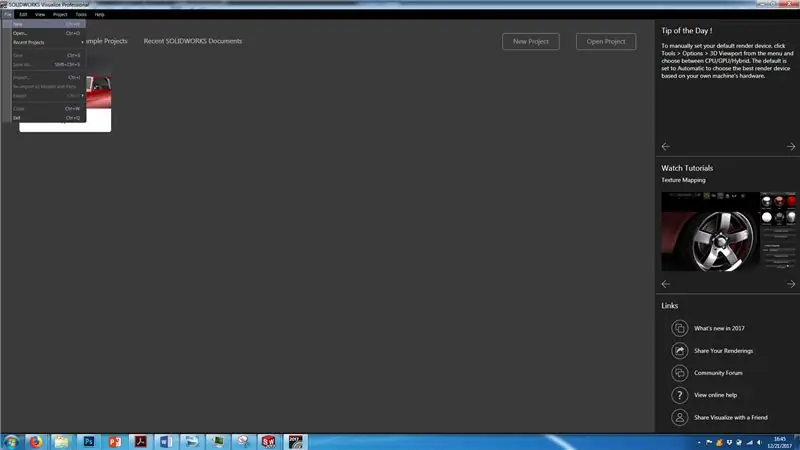
সলিডওয়ার্কস ভিজুয়ালাইজ খুলুন এবং ফাইল> নতুন এ যান বা Ctrl + N চাপুন
ধাপ 8: ফাইলগুলি আমদানি করুন
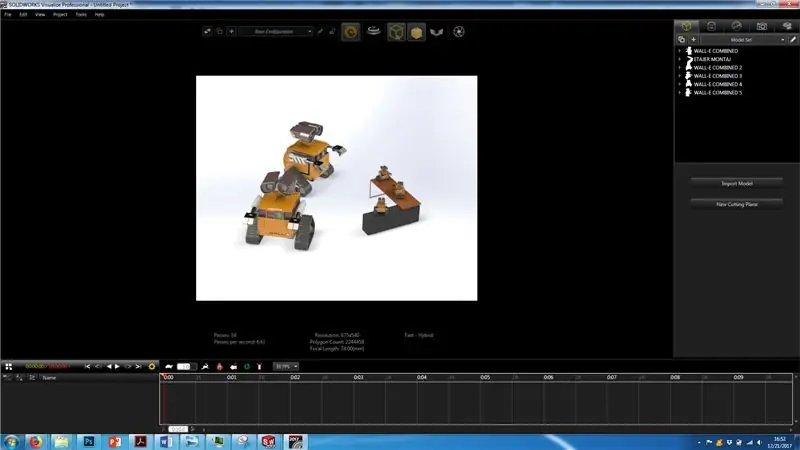
আপনি VR- এ যে ফাইলগুলি দেখতে চান তা আমদানি করুন এবং সেগুলি মূলের চারপাশে রাখুন
ধাপ 9: একটি নতুন ক্যামেরা যুক্ত করুন
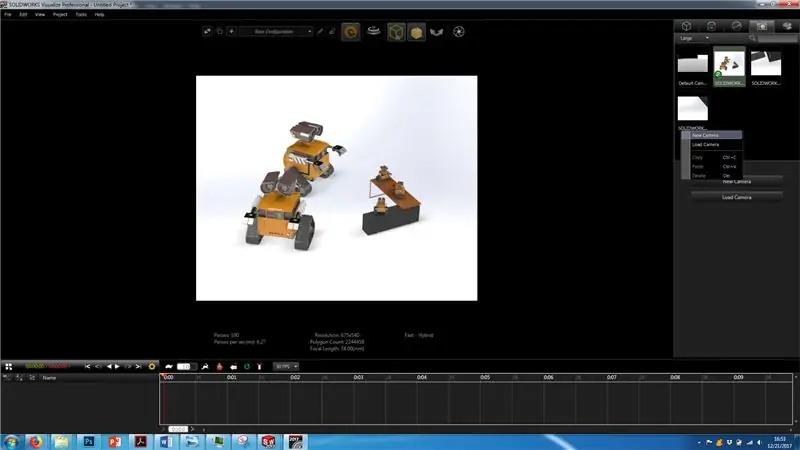
উপরের ডান কোণে ক্যামেরা ট্যাব টিপুন এবং একটি নতুন ক্যামেরা যুক্ত করুন
ধাপ 10: নতুন ক্যামেরা রাখুন
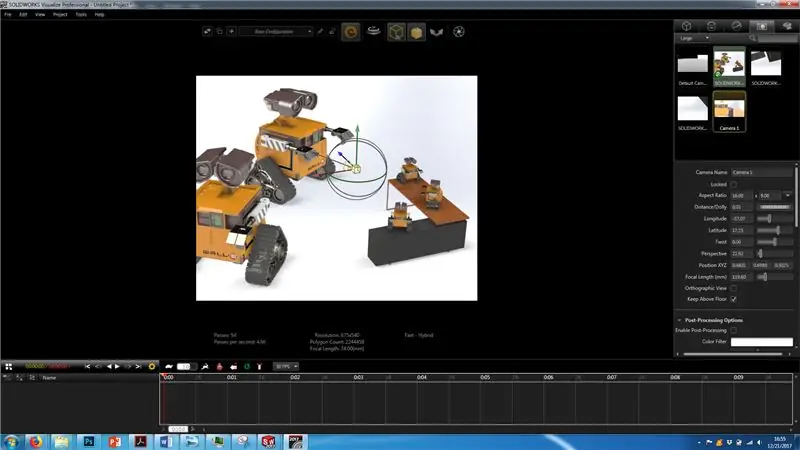
X-Y-Z অক্ষ বরাবর তীর টেনে নতুন ক্যামেরাটি আপনার পছন্দের দৃষ্টিকোণে রাখুন
ধাপ 11: একটি পরিবেশ যোগ করুন
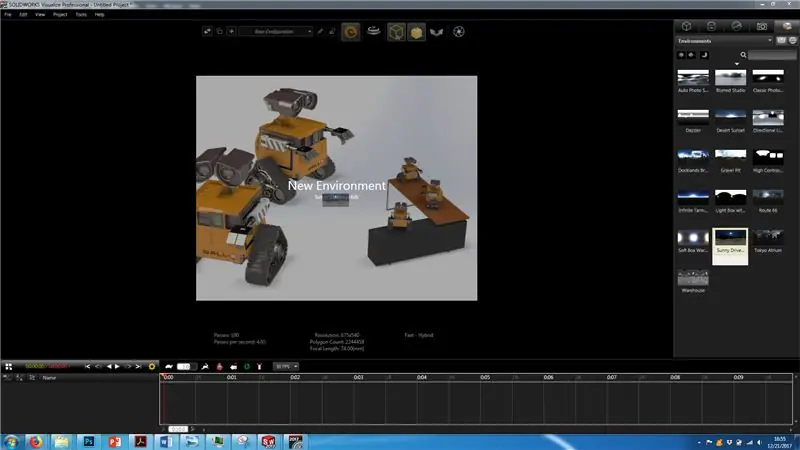
উপরের ডান কোণে লাইব্রেরি ট্যাব টিপুন এবং আপনার কর্মক্ষেত্রের মধ্যে একটি পরিবেশ টেনে আনুন
ধাপ 12: পরিবেশ সামঞ্জস্য করা
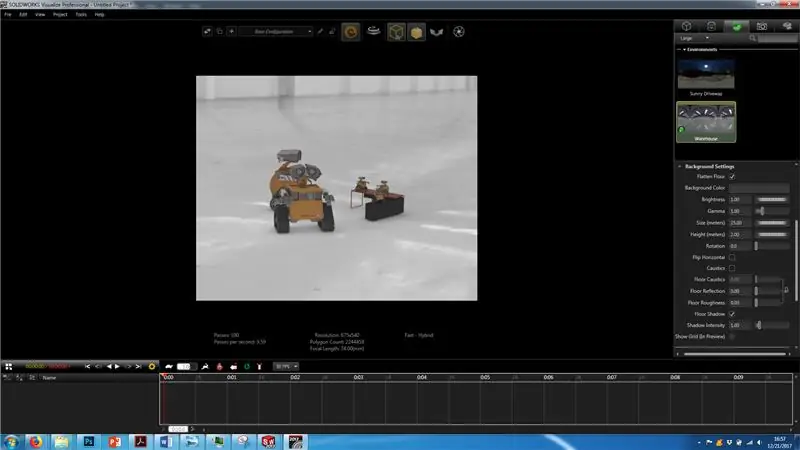
সমতল ফ্লোর টিপুন এবং আপনার মডেল (গুলি) ফিট করার জন্য পরিবেশের সেটিংস সামঞ্জস্য করুন
ধাপ 13: আপনার পূর্বে যোগ করা ক্যামেরা নির্বাচন করুন
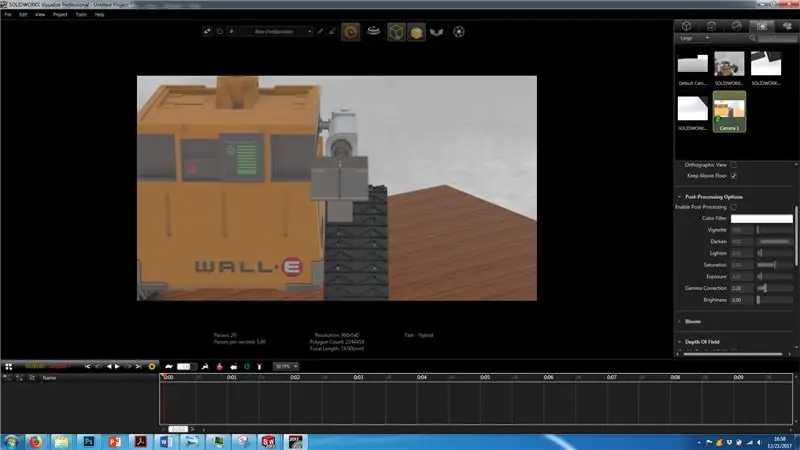
সেই দৃষ্টিকোণ থেকে রেন্ডার করার জন্য আপনার তৈরি করা নতুন ক্যামেরাটিতে ডাবল ক্লিক করুন (ক্যামেরাটি উপরের ডান কোণে ক্যামেরা ট্যাবে পাওয়া যাবে
ধাপ 14: রেন্ডার করার সময়
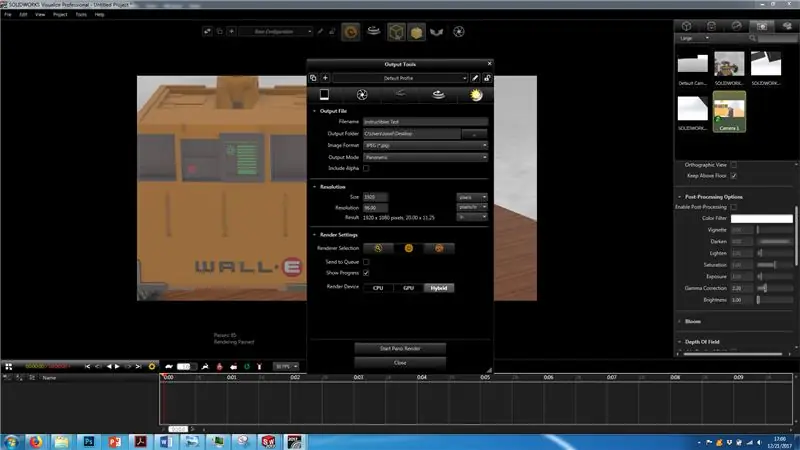
রেন্ডার সেটিংস (আউটপুট মোড: প্যানোরামিক) সম্পাদনা করতে স্ক্রিনের শীর্ষে শাটার টিপুন এবং প্যানো রেন্ডার শুরু করুন।
ধাপ 15: সম্পন্ন

রেন্ডার করার পর ছবিটি ভার্চুয়াল রিয়েলিটিতে দেখার জন্য প্রস্তুত
প্রস্তাবিত:
BeYourHero দিয়ে রাস্পবেরি পাইতে ভার্চুয়াল বাস্তবতা !: 19 টি ধাপ (ছবি সহ)

BeYourHero এর সাথে রাস্পবেরি পাই তে ভার্চুয়াল বাস্তবতা: " আপনার নায়ক হোন " প্রজেক্ট! আমি আশা করি আপনি ভার্চুয়াল রিয়েলিটি নিমজ্জনের পরবর্তী প্রজন্মের মধ্যে প্রবেশের জন্য প্রস্তুত! এই প্রকল্পটি আপনার পছন্দসই যেকোন ভার্চুয়াল হিরোর সম্পূর্ণ অঙ্গভঙ্গি নিয়ন্ত্রণ দেবে যা ব্যবহার করে সস্তা ডিভাইসগুলির একটি সহজ সেট দিয়ে
LED চশমা এবং পোশাক: 4 টি ধাপ (ছবি সহ)

এলইডি চশমা এবং পোশাক: আপনি কি অন্ধকারে দূর থেকে দেখা পছন্দ করেন? আপনি এল্টন এর মত অভিনব চশমা চান? তাহলে, এই নির্দেশযোগ্য আপনার জন্য !!! আপনি কিভাবে একটি এলইডি পোশাক এবং অ্যানিমেটেড হালকা চশমা তৈরি করতে শিখবেন
অ্যামব্লিওপিয়ার জন্য তরল ক্রিস্টাল চশমা (বিকল্প অ্যাকলুশন ট্রেনিং চশমা) [ATtiny13]: 10 টি ধাপ (ছবি সহ)
![অ্যামব্লিওপিয়ার জন্য তরল ক্রিস্টাল চশমা (বিকল্প অ্যাকলুশন ট্রেনিং চশমা) [ATtiny13]: 10 টি ধাপ (ছবি সহ) অ্যামব্লিওপিয়ার জন্য তরল ক্রিস্টাল চশমা (বিকল্প অ্যাকলুশন ট্রেনিং চশমা) [ATtiny13]: 10 টি ধাপ (ছবি সহ)](https://i.howwhatproduce.com/images/002/image-4775-39-j.webp)
অ্যামব্লিওপিয়ার জন্য তরল স্ফটিক চশমা (অলটারনেটিং অক্লুশন ট্রেনিং চশমা) [ATtiny13]: অ্যাম্ব্লিওপিয়া (অলস চোখ), দৃষ্টিশক্তির একটি ব্যাধি যা জনসংখ্যার প্রায় 3% কে প্রভাবিত করে, সাধারণত সাধারণ আইপ্যাচ বা অ্যাট্রোপিন ড্রপ দ্বারা চিকিত্সা করা হয়। দুর্ভাগ্যক্রমে, চিকিত্সার সেই পদ্ধতিগুলি দীর্ঘ, নিরবচ্ছিন্ন সময়ের জন্য দৃ stronger় চোখকে আটকে রাখে, না
আপনার নিজের ভার্চুয়াল বাস্তবতা চশমা তৈরি করুন: 4 টি ধাপ

আপনার নিজের ভার্চুয়াল রিয়েলিটি চশমা তৈরি করুন: উপকরণ:- কার্ডবোর্ডের জুতার বাক্স- কাঁচি / এক্স-অ্যাক্টো ছুরি- 2 45 মিমি বাইকনভেক্স লেন্স- 4 স্ট্রিপ অফ ভেলক্রো- গ্লুষ্টিক
অ্যান্ড্রয়েডের জন্য প্রসেসিং ব্যবহার করে মোবাইল ভার্চুয়াল বাস্তবতা (TfCD): 7 টি ধাপ (ছবি সহ)

অ্যান্ড্রয়েডের জন্য প্রসেসিং ব্যবহার করে মোবাইল ভার্চুয়াল রিয়েলিটি (টিএফসিডি): ভার্চুয়াল রিয়েলিটি (ভিআর) হল নতুন প্রযুক্তিগুলির মধ্যে একটি যা আকর্ষণীয় হতে পারে ভবিষ্যতের পণ্য। এটির অনেক সুযোগ রয়েছে এবং আপনার ব্যয়বহুল ভিআর চশমারও দরকার নেই (অকুলাস রিফ্ট)। এটি নিজেকে করা খুব কঠিন মনে হতে পারে, তবে মূল বিষয়গুলি হল
